Наскоро направих видео инструкция и попаднах в ситуация, при която не можах да променя разширението на аудио файла ".m4a" на ".mp3" по обичайния начин. Обикновено в Windows 10 има параметър, който се показва след имената на файловете - типът формат, например audio.m4a или fotos.png. Но за мен те бяха показани като нормални записи без разширенията на аудио и fotos формат. Моят софтуер за редактиране на видео не разбира формата m4a, но чете mp3 с гръм и трясък. Не съм привърженик на използването на програми на трети страни и се опитвам да правя всичко, което е вградено в Windows 10. Следователно, ако преди сте променяли обичайно типа на формата в Windows 10, но сега не сте, тогава ще ви покажа как да го поправите.

Как да промените разширение на файл в Windows 10
По подразбиране Windows 10 показва файлове без тип разширение. Следователно трябва да активирате функцията „ Разширения на имена на файлове “. За да направите това, отворете " Този компютър "> щракнете върху раздела " Преглед "> и поставете отметка в квадратчето до " Разширения на име на файл ".
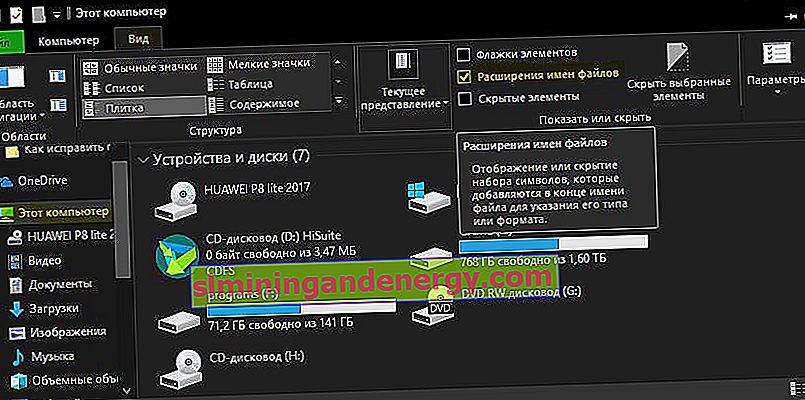
Сега имате показани файлове с разширени имена. Сега можете ръчно да преименувате форматите, от които се нуждаете. Например m4a в mp3 и gif в jpg.
